Jako pierwsi przedstawiliśmy najdokładniejsze i najskuteczniejsze automatyczne procedury dodawania użytecznej topologii do modeli rzeźbiarskich — zarówno organicznych, jak i utwardzonych.
Nieustannie udoskonalamy te procedury, aby znacznie zmniejszyć liczbę roboczogodzin potrzebnych do stworzenia zasobów 3D od początku do końca — a wszystko to w 3DCoat.
Po opanowaniu tych automatycznych narzędzi często można tworzyć w pełni użyteczne modele — gotowe do teksturowania, a nawet animacji — a wszystko to przy minimalnym nakładzie pracy ręcznej i wysiłku.
Auto-repo otrzymało istotną aktualizację. Teraz działa poprawnie z siatkami low-poly (nawet z nieregularną triangulacją z długimi trójkątami).
Ponadto może wykrywać ostre krawędzie nawet na względnie „miękkich” przedmiotach z wokselem. W tym przypadku automatycznie tworzy „obrysy elementów”.
Aby włączyć to wykrywanie, musisz włączyć tryb „Hardsurface”. Teraz kombinacja voxelize + hardsurface ma sens.
AUTOPO: Twórz pętle krawędzi za pomocą AUTOPO: Ta procedura tworzy topologię powierzchni w oparciu o Twoje specyfikacje w poniższych oknach dialogowych i umieszcza wynikową wielokątną siatkę w Pokoju Retopo .
AUTOPO z Ptex: Uruchamia procedurę wspomnianą powyżej i umieszcza wynikową siatkę w Paint Room do malowania przy użyciu Ptex. Szwy UV i mapy są tworzone automatycznie.
AUTOPO z MV Paint: Uruchamia AUTOPO i umieszcza wynik w Paint Room do malowania metodą „Micro-vertex”. Szwy UV i mapy są tworzone automatycznie.
AUTOPO dla Per Pixel: Uruchamia AUTOPO i umieszcza wynik w Paint Room do malowania metodą „per-pixel”. Szwy UV i mapy są tworzone automatycznie.
Jest kilka rzeczy, na które należy zwrócić uwagę na temat narzędzi AUTOPO . Dobrym pomysłem jest włączenie płaszczyzn symetrii do wymuszania symetrii podczas procesu tworzenia automatycznej topologii – (zakładając, że chcemy obiekt symetryczny). Jeśli obiekt nie jest w pełni symetryczny, program zachowa symetrię tylko wtedy, gdy będzie to możliwe. Jeśli nie podoba Ci się automatyczny wynik, zawsze możesz przejść do Retopo Room, aby ręcznie dostosować siatkę do swoich potrzeb.
Ponadto, podczas korzystania z tej funkcji, 3DCoat automatycznie utworzy nowy podobiekt w zakładce Malowanie dla każdej warstwy obiektu w VoxTree.
Natychmiastowe siatki
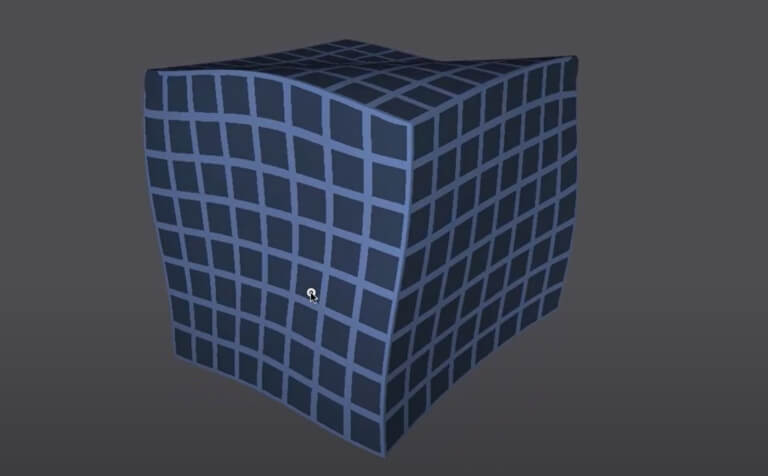
Prezentujemy nowatorskie podejście do ponownego siatkowania powierzchni w izotropową trójkątną lub poczwórną dominującą siatkę przy użyciu ujednoliconego lokalnego operatora wygładzania, który optymalizuje zarówno orientacje krawędzi, jak i pozycje wierzchołków w wyjściowej siatce.
Nasz algorytm tworzy siatki o wysokiej izotropii, jednocześnie naturalnie wyrównując i przyciągając krawędzie do ostrych elementów.
Metoda jest prosta do wdrożenia i zrównoleglenia i może przetwarzać różne wejściowe reprezentacje powierzchni, takie jak chmury punktów, skany zasięgu i siatki trójkątów. Nasz pełny potok jest wykonywany natychmiast (w mniej niż sekundę) na siatkach z setkami tysięcy twarzy, umożliwiając nowe interaktywne przepływy pracy.
Ponieważ nasz algorytm unika optymalizacji globalnej, a jego kluczowe etapy skalują się liniowo wraz z rozmiarem danych wejściowych, możemy przetwarzać bardzo duże siatki i chmury punktów, których rozmiary przekraczają kilkaset milionów elementów.
Natychmiastowe siatki : Ten film jest krótkim przeglądem integracji silnika Auto-Retopo „Natychmiastowe siatki” w 3DCoat jako opcji użycia domyślnego silnika Auto-Retopo 3DCoat. Aby uzyskać więcej informacji na temat Instant Meshes, odwiedź następującą stronę internetową IGL i ich bardziej szczegółową demonstrację.
Retopologia przy użyciu natychmiastowych siatek
Kwadratowanie w starym stylu
To wcale nie jest dobra czworokąt. Ale jeśli nie zależy ci na pętlach krawędziowych i potrzebujesz quadów do szybkiego bałaganu, użyj go.
GĘSTOŚĆ I PRZEWODNIKI
1. Otwieranie okna dialogowego
Cieniowanie gęstości
W modelach, w których wymagana jest większa gęstość wielokątów (w celu przemieszczenia), 3DCoat umożliwia oznaczenie tych obszarów za pomocą „maski”.
Możesz malować te regiony za pomocą odręcznych narzędzi Brush lub możesz wykonać bardziej precyzyjne oznaczenia za pomocą narzędzi panelu „E”.
W praktyce często pomocne jest umożliwienie AUTOPO określenia topologii bez pomocy – tylko po to, aby zobaczyć, które obszary wymagają więcej wskazówek – (dotyczy to również Flow Guides). Czasami „brak wskazówek” daje najlepsze rezultaty.
Po pierwszym przejściu z AUTOPO będziesz mógł wyraźniej zobaczyć, które obszary wymagają Twojej ręcznej pomocy. Łatwo dać się ponieść emocjom, maskując zbyt wiele obszarów, aby algorytm mógł je zbadać.
Przewodniki przepływu
Prowadnice przepływu: Gdy użytkownik nie umieszcza prowadnic, AUTOPO zwykle zapewnia dobre płynięcie wielokątów w powstałej siatce, bez niepożądanego skręcania. Jednak dodanie prowadnic, które nie sięgają wystarczająco daleko, może spowodować to nieprzyjemne skręcenie pętli krawędziowych i wielokątnych pierścieni.
Najlepszą praktyką w przypadku kształtów organicznych, które mają wyrostki (ramiona, nogi, palce), jest rozpoczynanie i zatrzymywanie prowadnic przed i po połączeniu połączeń, gdzie cieńszy element geometrii styka się z grubszym elementem (tj. ramię lub ramię łączy się z ręką). W takich przypadkach prowadnicę należy narysować jako ciągłą linię rozpoczynającą się przed ramieniem i rozciągającą się poza nadgarstek do obszaru dłoni. Palce powinny mieć prowadnice, które rozpoczynają się od końcówki i kontynuują poza nadgarstek, jeśli to możliwe (im dłużej, tym lepiej). Pomaga to wyeliminować wszelkie skręcenia.
W obszarach modelu, w których wymagana jest spójność pętli i nie ma obszarów rozgałęzień, użyj prowadnic wzdłużnych i poprzecznych, rozpoczynając i zatrzymując prowadnicę poza obszarem siatki. Prowadnice te będą domyślnie liniami prostymi i będą służyły do przecinania modelu na wskroś, oszczędzając czas potrzebny na rysowanie oddzielnych prowadnic dla przedniej i tylnej powierzchni. Ten typ prowadnicy dobrze sprawdza się na przykład w obszarach takich jak tułów i obwód ręki lub nogi.
Kiedy prowadnica przelotowa jest używana poprzecznie w obszarze takim jak ramię, utworzy kompletne pętle wokół ramienia.
Automatyczne rozpakowywanie UV
Jeśli wybierzesz jedną z bardziej zautomatyzowanych opcji dla AUTOPO(na przykład „AUTOPO dla Per-pixel”), pamiętaj, że 3DCoat zaznaczy i „rozwinie” twoją siatkę w swój automatyczny sposób. Często może to działać dobrze, tworząc mapę UV z czworokątami o stałej wielkości w całym tekście, ale szwy tej mapy UV mogą być niezręcznie rozmieszczone dla niektórych kątów widzenia i zastosowań.
Jeśli przewidujesz potencjalne problemy, najlepiej będzie wybrać prostą funkcję „AUTOPO” i zaznaczyć wszystkie szwy oraz ręcznie rozpakować siatkę w „Pokoju Retopo ”, zanim „Baking” siatkę w Pokoju lakierniczym.
Wskazówki dotyczące twardych powierzchni
Ogólnie rzecz biorąc, model o twardej powierzchni nie będzie animowany w sposób „organiczny”, ale jeśli w ogóle, będzie animowany wzdłuż dyskretnych „częściowych” linii konstrukcyjnych (jak na przykład ramię lub noga robota). Co więcej, często zdarza się, że model o twardej powierzchni w ogóle nie będzie animowany – może pozostać jedynie statycznym elementem lub modelem poruszającym się w przestrzeni jako całość.
Czasami model o twardej powierzchni musi mieć konkretne podziały przestrzeni tekstury – wyznaczające unikalne obszary tekstury, które zaczynają się i kończą wzdłuż wyznaczonych krawędzi.
Każda z tych sytuacji może wymagać indywidualnego traktowania i dlatego lepiej jest je osiągnąć, tworząc topologię ręcznie.
Jednak w przypadkach nieanimowanych lub gdy tekstura będzie spójna przez cały czas (np. zardzewiały kocioł lub pomalowany obiekt składający się z jednego koloru) — AUTOPO może być najlepszą, oszczędzającą czas alternatywą dla ręcznego teksturowania, znakowania UV i rozpakowywania .
W takich przypadkach spróbuj uruchomić AUTOPO , podając jako jedyne dane wejściowe ostateczną, pożądaną liczbę polycount. Nie dodawaj cieniowania gęstości ani prowadnic przepływu. Zrób przepustkę próbną, pozwalając AUTOPO wykonać całą pracę – a możesz być zaskoczony doskonałymi wynikami.
AUTOPO wykonuje zaskakująco dobrą robotę w znajdowaniu krawędzi i podziałów twardych powierzchni – uwalniając Cię od tej odpowiedzialności – oszczędzając czas i pot.
Jeśli musisz dodać dane wejściowe w postaci linii pomocniczych lub cieniowania gęstości, może być konieczne użycie odwzorowań ortograficznych (przód, bok, tył) — bez perspektywy, aby dokładnie zaznaczyć „prowadnicę przelotową” lub proste wyznaczenie gęstości.
Samouczki
Automatyczne przywracanie wielu obiektów jako jednego
Automatyczne Retopo Cienkie obiekty
Auto-Retopo dla modeli z twardą powierzchnią : ten film zawiera wskazówki dotyczące uzyskiwania najlepszych rezultatów podczas korzystania z zestawu narzędzi Auto-Retopo na obiektach o twardej powierzchni.
Auto-Retopo dla modeli organicznych : ten film przedstawia kilka wskazówek dotyczących korzystania z Auto-Retopo w bardziej złożonych modelach organicznych.
Pokój Retopo, część 4: AutoRetopo : Ten film stanowi kontynuację przewodnika po zestawie narzędzi Retopo w 3D Coat , ale rozpoczyna głębsze badanie nowych ulepszeń Auto-Retopo. ====Wskazówki==== Szybki start: Auto-Retopo (generowanie siatki): Ten film wideo stanowi podsumowanie serii Szybki start dotyczący korzystania z funkcji Auto-Retopo w 3DCoat. Pierwszy film skupiał się na przygotowaniu rzeźby High Poly, a ten film przedstawia proces generowania siatki retopo o niskim lub średnim poziomie za pomocą kreatora Auto-Retopo.
Szybki start: Auto-Retopo (przygotowanie modelu): Ten film przedstawia kilka uwag i technik przygotowania modelu przed użyciem funkcji Auto-Retopo w 3DCoat.
 Polski
Polski  English
English Українська
Українська Español
Español Deutsch
Deutsch Français
Français 日本語
日本語 Русский
Русский 한국어
한국어 中文 (中国)
中文 (中国) Português
Português Italiano
Italiano Suomi
Suomi Svenska
Svenska 中文 (台灣)
中文 (台灣) Dansk
Dansk Slovenčina
Slovenčina Türkçe
Türkçe Nederlands
Nederlands Magyar
Magyar ไทย
ไทย हिन्दी
हिन्दी Ελληνικά
Ελληνικά Tiếng Việt
Tiếng Việt Lietuviškai
Lietuviškai Latviešu valoda
Latviešu valoda Eesti
Eesti Čeština
Čeština Română
Română Norsk Bokmål
Norsk Bokmål